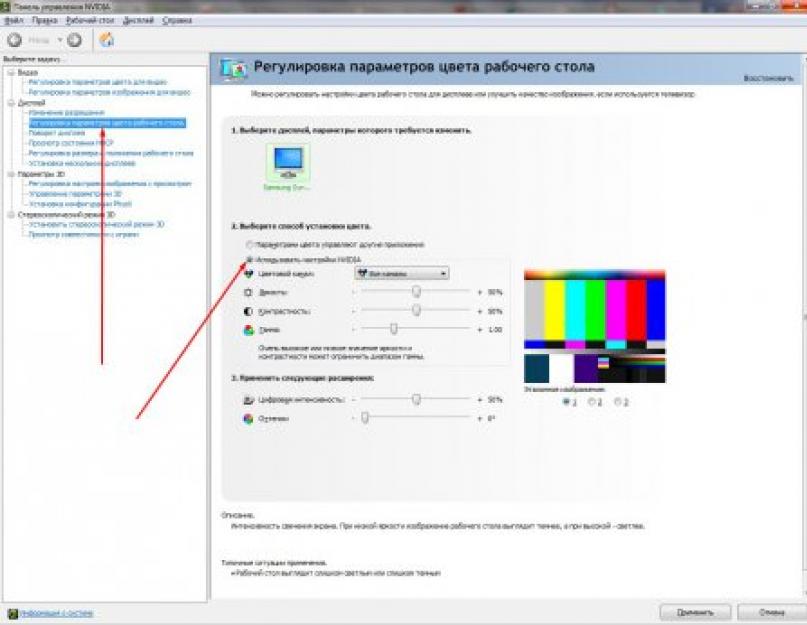Fatkeqësisht, është pothuajse e pamundur të rregulloni ndriçimin e monitorit pa përdorur softuer të palëve të treta në sistemin operativ Windows 7.
Një mënyrë për të rregulluar ndriçimin e monitorit është përdorimi i butonave që ndodhen në trupin e vetë pajisjes. Ky opsion ose shfaqet menjëherë në panel, ose është në meny. Kjo do të thotë, butoni i rregullimit të shkëlqimit mund të jetë i pranishëm menjëherë pranë butonave të tjerë, ose të fshihet në një meny të veçantë që hapet përmes butonit me të njëjtin emër. Nëse cilësimet në monitorin tuaj janë vetëm në anglisht, atëherë shkëlqimi në to quhet "shkëlqim".
Më tej, kur të gjeni këtë funksion, atëherë thjesht duhet të zgjidhni vetë nivelin optimal të ndriçimit duke përdorur butonat e mbetur në monitor. Unë mendoj se ju do ta përballoni këtë pa probleme, thjesht të gjithë kanë monitorë të ndryshëm, kështu që nuk ka kuptim të jap një shembull për timin.
Ju gjithashtu mund të rregulloni ose zvogëloni ndriçimin e ekranit duke përdorur drejtuesin e kartës video, ose më saktë cilësimin e tij. Unë përdor një kartë video Nvidia në kompjuterin tim, kështu që do të jap një shembull për të. Drejtuesit për kartat e tjera video kanë grupe të ngjashme ose shumë të ngjashme të veglave të cilësimeve.
Së pari duhet të hapim Paneli i kontrollit NVIDIA". Pastaj në meny, klikoni në " Rregulloni cilësimet e ngjyrave të desktopit"dhe paragrafi" Zgjidhni një metodë të vendosjes së ngjyrave"shëno kutinë pranë" Përdorni cilësimet e NVIDIA
".

Më poshtë do të shihni rrëshqitës, duke lëvizur njërin prej të cilëve mund të ndryshoni ndriçimin e monitorit (quhet edhe "Shkëlqimi").

Disa përdorues në internet rekomandojnë gjithashtu ndryshimin e "Planit të energjisë", por ky opsion nuk funksionon për kompjuterët desktop. Një mënyrë më efektive është të vendosni një temë më të ndritshme për desktopin, por kjo metodë gjithashtu nuk do të japë rezultatin e dëshiruar.
Ju mund të punoni, luani ose kaloni kohë në internet në kompjuterin tuaj në periudha të ndryshme të ditës. Për shembull, gjatë ditës me ndriçim të mirë, ekrani gjithashtu duhet të jetë mjaft i ndritshëm në mënyrë që normalisht të mund të shihni se çfarë shfaqet në të dhe të mos keni nevojë të shikoni. Por natën, përkundrazi, është më mirë që të jetë pak i mbytur dhe të mos goditet në sy.
Prandaj, në këtë artikull, le të shohim se si mund të ndryshoni ndriçimin e ekranit në kompjuter ose laptop në mënyra të ndryshme.
Le të fillojmë me PC. Gjithçka është mjaft e thjeshtë këtu. Meqenëse nuk ka nevojë të kurseni energjinë e baterisë, ndriçimi rregullohet këtu relativisht rrallë. Për këtë, përdoren butona të veçantë të vendosur në monitor. Ato mund të jenë ose poshtë ose pak prapa. Gjeni midis tyre atë që tregon ikonën në formën e një dielli dhe një treguesi. Nëse treguesi po drejtohet poshtë - kjo është një rënie e shkëlqimit, lart - një rritje.
Tani le të flasim për laptopët. Këtu, kjo procedurë përdoret më shpesh, veçanërisht nëse pajisja është e shkëputur nga priza dhe duhet të rrisni pak jetëgjatësinë e baterisë.
Ju mund të përdorni tastin "Fn" për këtë në kombinime të ndryshme, të cilat ndryshojnë në varësi të prodhuesit të laptopit tuaj. Le të japim shembuj për më të njohurit.
Nëse keni një ASUS, atëherë mbani "Fn" dhe shtypni butonin "F5" për të ulur ose "F6" për të rritur ndriçimin.

Në laptopët Lenovo, përdorni shigjetat lart dhe poshtë për ta bërë këtë. Shtypni "Fn" dhe më pas butonin e dëshiruar. Vetëm kushtojini vëmendje, për shembull, në pamjen e ekranit, shigjeta tregon lart, dhe poshtë saj është një diell portokalli me një tregues poshtë, që do të thotë se ky buton do të zvogëlojë ndriçimin.

Në HP, kombinimet mund të jenë të ndryshme ose, si në figurën më poshtë, "Fn" dhe "F2-F3", ose "Fn" dhe "F9-F10".
Nëse keni një pajisje nga një prodhues tjetër, atëherë mendoj se e kuptoni se cilat butona duhet të kërkoni. Ata duhet të kenë një imazh të diellit - njëri është më i madh, i dyti është më i vogël.

Mënyra e dytë për t'u përshtatur është përmes "Paneli i kontrollit". Klikoni në butonin dhe zgjidhni artikullin e dëshiruar, për ata që kanë të instaluar Windows 7. Nëse keni të instaluar Windows 10, atëherë klikoni me të djathtën në Start dhe zgjidhni artikullin që ju intereson.


Në fund të dritares që hapet, do të ketë një rrëshqitës që e lëvizni ose djathtas drejt diellit, ose majtas, pastaj shkëlqimi zvogëlohet.

Në këtë dritare, ju mund të vendosni ndriçimin e ekranit veçmas për funksionimin e laptopit nga bateria dhe rrjeti. Mos harroni se sa më i vogël të jetë, aq më gjatë do të zgjasë ngarkesa. Në fund mos harroni të klikoni "Ruaj ndryshimet".

Ju mund të hapni dritaren e kërkuar në një mënyrë tjetër. Klikoni në ikonën e baterisë në këndin e poshtëm djathtas dhe zgjidhni artikullin që na intereson.

Mënyra e tretë është të rregulloni ndriçimin përmes drejtuesve të instaluar për kartën video. Gjeni atë në listën e artikujve të Panelit të Kontrollit dhe klikoni mbi të.

Ose zgjeroni aplikacionet e fshehura në tabaka dhe klikoni në ikonën e kartës video.

Pastaj ju duhet të zgjidhni "Karakteristikat grafike".

Një tjetër mundësi është të klikoni me të djathtën në një hapësirë boshe në desktop dhe të zgjidhni artikullin e dëshiruar nga menyja që hapet.

Cilido opsion që zgjidhni, dritarja e mëposhtme do të hapet. Unë kam një kartë video nga Intel, kështu që duket kështu. Nëse keni një prodhues të ndryshëm, atëherë pamja e dritares do të jetë e ndryshme.
Këtu, në menunë e majtë, duhet të gjeni një artikull të tillë në mënyrë që fusha në mes të shfaqet "Ndriçimi". Zhvendosni shënuesin në vlerën e duhur. Pastaj klikoni "OK".

Kjo eshte e gjitha. Unë mendoj se tani mund të rregulloni lehtësisht ndriçimin e ekranit tuaj në një kompjuter ose laptop. Sa për mua, rregullimi duke përdorur kombinimin e tastit me Fn është më i lehtë dhe ju zgjidhni metodën që ju përshtatet.
Vlerësoni artikullin:Shumë përdorues, qoftë në detyrë apo për arsye personale, duhet të kalojnë shumë kohë në kompjuter. Dhe jo roli i fundit në komoditetin e punës luhet nga shkëlqimi dhe kontrasti i imazhit në ekranin e monitorit ose laptopit. Shumë dritë ose shumë dritë mund t'ju lodhin sytë. Le të shohim se si të bëjmë cilësimet e nevojshme duke përdorur disa mjete të thjeshta.
Si të ndryshoni ndriçimin në Windows 7 (ose çdo sistem tjetër) në një kompjuter desktop
Së pari, merrni parasysh momentin e fillimit të sistemit. Modaliteti normal i shikimit zakonisht shoqërohet nga përdoruesi kur shfaqet ekrani i mirëseardhjes në monitor. Tashmë vetëm nga pamja e saj mund të gjykohet se sa rehat perceptohet nga sytë. Si shkëlqimi ashtu edhe kontrasti tërheqin menjëherë vëmendjen. Ju mund të ndryshoni një nga parametrat në kompjuterët e palëvizshëm në mënyrë elementare.
Nuk është sekret që është në kompjuterët desktop ose stacionet e punës që njësia e sistemit dhe monitori (ose disa) përdoren veçmas. Dizajni i tyre është i tillë që direkt në panelin e përparmë ka një ose dy butona: rritja ose ulja e ndriçimit.

Për më tepër, nëse, si të thuash, në një pyetje që lidhet me mënyrën e ndryshimit të shkëlqimit të ekranit ose kontrastin e asaj që shfaqet në monitor, gërmoni pak më thellë, vlen të përmendet se çdo monitor ka menunë e vet, thirret nga një buton i veçantë, në të cilin ka cilësime të avancuara, duke përfshirë modalitetin e zhvendosjes së imazhit, shtrirjen ose ngushtimin e tij, etj. Siç mund ta shihni, personalizimi është mjaft i thjeshtë.
Si të rregulloni ndriçimin e ekranit në një laptop
Me laptopët, gjërat janë edhe më të lehta. Meqenëse ekrani është një pjesë integrale e të gjithë dizajnit, nuk ka butona të veçantë në të, siç është rasti me monitorët në këmbë. Sidoqoftë, çështja se si të ndryshoni shkëlqimin në Windows 7 ose ndonjë sistem tjetër (nuk ka dallim thelbësor) zgjidhet duke përdorur shkurtore speciale të tastierës.

Si rregull, parametri i shkëlqimit ndryshohet duke përdorur butonin Fn në kombinim me ose butonat e funksionit, mbi të cilët ka shigjeta lart e poshtë dhe një imazh në formën e një dielli. Për shembull, në laptopët Fujitsu, këto janë çelësat F7 (rritja e shkëlqimit) dhe F6 (ulje), në të tjerët - F2 dhe F1, etj.
Në disa modele, cilësime të tilla mund të bëhen duke përdorur të njëjtin buton të mbërthyer duke përdorur butona standardë shtesë me shigjeta djathtas / majtas (nganjëherë lart / poshtë).
në çdo sistem Windows
Një tjetër metodë e thjeshtë për të zgjidhur pyetjen se si të ndryshoni ndriçimin në Windows 7 është të klikoni me të djathtën në një vend bosh në Desktop dhe të zgjidhni artikullin e cilësimeve të ekranit (personalizimi) nga menyja e kontekstit.

Pas hyrjes në seksion, do të shfaqen të gjithë parametrat e disponueshëm, të cilët mund të ndryshohen lehtësisht sipas gjykimit tuaj.
Vendosja e parametrave në planin e energjisë
Këto ishin, si të thuash, metodat më të thjeshta. Tani le të shohim se si të rregullojmë ndriçimin e ekranit në Windows 7 duke përdorur mjetet e vetë sistemit. Për ta bërë këtë, duhet të përdorni seksionin e energjisë, i cili aksesohet nga ai standard. Këtu duhet të zgjidhni artikullin për të ndryshuar cilësimet, pas së cilës do të shfaqen dy plane kryesore (modaliteti i balancuar dhe i ekonomisë).

Nëse për ndonjë arsye nuk i përshtaten përdoruesit, ato thjesht mund të ndryshohen. Për ta bërë këtë, përdorni artikullin për ndryshimin e cilësimeve shtesë, ku modaliteti adaptiv është i aktivizuar, gjithashtu mund të ndryshoni ndriçimin në seksionin "Ekrani", ku cilësimet paraqiten në kategorinë e opsioneve të çaktivizimit të ekranit.
Përdorimi i programit të menaxhimit të kartës grafike
Si të ndryshoni ndriçimin në Windows 7 në një mënyrë tjetër? Ju mund të përdorni shërbime speciale për menaxhimin e përshtatësve grafikë NVIDIA dhe AMD që janë instaluar fillimisht në sistem.

Pasi të telefononi programin e kontrollit ose nga tabaka e sistemit, nëse është në gjendje aktive, ose nga i njëjti panel kontrolli, duhet të gjeni në të seksionin e cilësimeve të ekranit dhe më pas të shkoni te artikulli i rregullimit të ngjyrave të Desktopit (për NVIDIA, për shembull). Është këtu që ju mund të ndryshoni shkëlqimin, kontrastin, gamën dhe ngopjen e imazhit, dhe shumë më tepër.
Testi më i thjeshtë i rehatisë
Pra, parametrat e ekranit janë vendosur. Tani duhet të kontrolloni se sa i rehatshëm do të jetë perceptimi. Për ta bërë këtë, hapni një dokument bosh Word. Nëse nuk ndiheni rehat kur e shikoni, cilësimet e ekranit duhet të ndryshohen. Ju thjesht mund të merrni një fletë bosh letre A4 dhe ta krahasoni atë me fushën e bardhë të dokumentit. Nëse, kur shikoni si në fletën ashtu edhe në ekran, ndryshimi nuk ndihet, atëherë gjithçka është në rregull. Së fundi, mos harroni se kur punoni në një kompjuter ose laptop për një kohë të gjatë, pavarësisht sa optimale janë parametrat e vendosur, rekomandohet të bëni një pushim për rreth një çerek ore çdo 45 minuta për të lehtësuar lodhjen, duke përfshirë syte.
Sa i përket cilësimeve, metodat janë mjaft të ndryshme, dhe cila prej tyre do të përdoret varet nga ju. Megjithatë, nëse po flasim vetëm për ndriçimin, butonat dhe do të jenë opsioni më i mirë. Por nëse keni nevojë të rregulloni mirë, është më mirë të përdorni mjetet softuerike të vetë "OS" dhe programet e përfshira në kontroll. softueri i kartave grafike, veçanërisht pasi për këtë janë dhe të llogaritura.
Mund të përmirësoni perceptimin e tekstit, ta bëni ngjyrën e një fotoje ose videoje më realiste duke rregulluar ndriçimin e ekranit. Për kompjuterët desktop, kjo bëhet në cilësimet e monitorit. Në të kundërt, në laptopë, ju mund të ndryshoni cilësimet duke përdorur vetë sistemin Windows 7. Kjo për faktin se në laptopë monitori është një element integral i vetë pajisjes.
Cilësimet në Windows 7
Për të ndryshuar cilësimet, duhet të shkoni te Paneli i Kontrollit. Këtu duhet të vendosni pamjen në modalitetin e ikonave të mëdha ose të vogla. Zgjidhni seksionin Fuqia. Në dritaren që hapet, ndryshoni cilësimet në ato që janë të nevojshme.
Nëse klikoni në lidhjen Setting off display, ne do të shohim një listë të karakteristikave që mund të ndryshohen. Cilësimet ndahen në ato që do të jenë kur laptopi po funksionon nga rrjeti dhe nëse funksionon me bateri. Në rastin e fundit, rekomandohet të vendosni një shkëlqim më të ulët, i cili do të ndihmojë në kursimin e kostove të burimeve. Në një situatë të tillë, kur lidhni dhe shkëputni ngarkuesin, modaliteti i ndriçimit të monitorit do të ndryshojë.
Pra, në furnizimin me energji elektrike, mund të zgjidhni planin ose skemën e dëshiruar. Zakonisht ka dy opsione këtu: E balancuar dhe kursim i energjisë. Ju mund ta aktivizoni një plan duke klikuar në butonin pranë tij. Nëse është e nevojshme, cilësimet e paracaktuara mund të ndryshohen sipas dëshirës tuaj. Për ta bërë këtë, klikoni në lidhjen Vendosni një plan energjie.

Ofroni zhvilluesit dhe një plan shtesë, Performancë e lartë. Ndodhet në fund të dritares së opsioneve të energjisë. Kjo mënyrë konsumon shumë energji, por siguron performancë maksimale.
Për më tepër, çelësi i funksionit Fn ofrohet për laptopët. Do të nevojitet për të ndryshuar shpejt shkëlqimin në drejtimin që nevojitet. Pra, në shigjeta zakonisht mund të shihni ikona në formën e një dielli ose një trekëndëshi. Në modele të ndryshme, ato mund të etiketohen në butona të ndryshëm. Për të rregulluar ndriçimin, duhet të shtypni Fn dhe një nga këta çelësa.
Siç mund ta shihni, për laptopët në Windows 7 ka mënyra të veçanta që ju lejojnë të rregulloni ndriçimin e monitorit sipas gjykimit tuaj. Nëse dëshironi, të gjitha cilësimet mund të bëhen me dorë. Në kompjuterët personalë, ka butona të veçantë në vetë monitorin. Duke klikuar mbi to, mund të vendosni modalitetin që ju përshtatet.
Do të jetë gjithashtu e dobishme për ju të mësoni se si në Windows 7.
Një përdorues që ka blerë së fundmi një laptop mund të hasë një problem me rregullimin e ndriçimit. Në modalitetin e kursimit, ekrani është shumë i errët, kur lidhet me rrjetin, përkundrazi, bëhet shumë i ndritshëm, gjë që ndërhyn në funksionimin normal. Nëse nuk e keni kuptuar ende se si të ulni dhe rrisni ndriçimin në një laptop, atëherë materiali ynë do t'ju ndihmojë ta vendosni atë.
Metoda kryesore është konfigurimi përmes Paneli i kontrollit. Është i përshtatshëm për të gjitha versionet moderne të sistemit operativ Windows. Për ta bërë këtë, shkoni te menyja Filloni(Filloni) dhe zgjidhni në pjesën e djathtë të dritares Paneli i kontrollit. Këtu do të shohim një listë shërbimesh, duhet të shkojmë në menu Furnizimi me energji elektrike.
Nëse nuk e shihni, atëherë vendosni shfaqjen e të gjitha ikonave - në shiritin e adresave, klikoni në skedën dhe zgjidhni Shfaq të gjithë artikujt e panelit. Gjithashtu, seksioni me furnizimin me energji mund të gjendet përmes shiritit të kërkimit. Këtu do të shohim modalitetin dhe ndriçimin aktual të laptopit. Për të rritur parametrin, duhet të lëvizni rrëshqitësin në të djathtë, dhe për ta ulur, përkatësisht, ta zhvendosni atë në të majtë.
Rrëshqitësi nuk është aktiv? Mund të ketë dy arsye për këtë defekt:
- Ju duhet të instaloni drejtuesit për ekranin e laptopit - zakonisht ato instalohen automatikisht, por nëse keni instaluar një version të ri të OS, atëherë drejtuesit mund të fluturojnë. Thjesht shkoni në faqen e internetit të prodhuesit të laptopit tuaj, zgjidhni modelin tuaj dhe më pas klikoni butonin Shkarko përballë drejtuesve të grafikës.
- Laptopi nuk ka kontroll të ndriçimit. Modele të tilla janë jashtëzakonisht të rralla, ato i përkasin klasës së buxhetit. Asgjë nuk mund të ndryshohet këtu.
Ne nuk do të themi saktësisht se cilët çelësa janë përgjegjës për rregullimin e këtij parametri. Për shembull, në netbook, këto mund të jenë shigjeta të vendosura pranë tastit Enter. Kontrolloni gjithashtu F1-F12. Ju duhet të gjeni një çelës me imazhin e diellit - në një buton do të kryqëzohet (zvogëlimi i shkëlqimit), dhe në të dytin - i ndritshëm (duke u rritur).
KUJDES! Nëse thjesht shtypni këtë tast, asgjë nuk do të ndodhë - shkëlqimi do të mbetet i njëjtë. Të gjitha veprimet me butonat e tastierës kryhen duke mbajtur të shtypur tastin Fn. Do ta gjeni pranë Ctrl dhe Win.
Mbani të shtypur Fn dhe shtypni tastin e ndriçimit. Mos lëshoni Fn ndërsa po ndryshoni cilësimin. Kjo vlen edhe për ndryshimin e nivelit të volumit. Funksionet kryesore janë më të lehta për t'u punuar - nuk keni nevojë të shkoni te cilësimet e energjisë. Kjo është veçanërisht e dobishme për të luajtur lojëra dhe për të parë video.
Rregullimi i ndriçimit në Windows 7 sipas modalitetit
Laptopi ka tre mënyra funksionimi:- Duke kursyer . Modaliteti është krijuar për përdorimin më të gjatë të mundshëm të kompjuterit - pajisja funksionon ngadalë, por për një kohë të gjatë. Shkëlqimi në këtë mënyrë është zakonisht në minimum. Laptopi kalon automatikisht në ekonomi kur shkëputet nga karikuesi.
- Performanca . Këtu, e kundërta është e vërtetë - përdorimi i të gjitha burimeve dhe performanca maksimale. Nëse dëshironi të provoni një lojë të re video, atëherë kjo mënyrë është zgjidhja më e mirë. Në disa modele, ai aktivizohet automatikisht kur lidhet me rrjetin.
- E ekuilibruar . Ideale për të punuar me një kompjuter kur ai është i shkëputur nga rrjeti. Laptopi është i shpejtë, por kursen energjinë e baterisë duke ulur ndriçimin e ekranit.
Ju gjithashtu mund të ndryshoni mënyrat nga Shiritat e detyrave në këndin e poshtëm djathtas (ku tregohet koha dhe gjuha). Shtypni skedën për të shfaqur pjesën tjetër të ikonave. Duhet të klikoni në menunë - ikonën e baterisë Furnizimi me energji elektrike shfaqet si në Windows 7 ashtu edhe në dhjetëshen e parë. Një dritare e vogël do të shfaqet para jush, ku mund të zgjidhni kursime, bilanc ose Performanca.

Kujdes! Nëse vendosni modalitetin e përmirësuar të performancës për një laptop të shkëputur nga rrjeti, ai do të shkarkohet brenda 1-2 orësh. Vëzhgoni ngarkesën në shiritin e detyrave - ikona e baterisë tregon se sa orë të punës kanë mbetur.
Ne rekomandojmë të vendosni menjëherë ndriçimin në një nivel të caktuar për çdo modalitet. Për ta bërë këtë, duhet të shkoni te cilësimet Furnizimi me energji elektrike. Tani zgjidhni çdo modalitet me radhë, rregulloni rrëshqitësin e shkëlqimit në nivelin e dëshiruar dhe më pas shtypni butonin Aplikoni. Ju gjithashtu mund të bëni menjëherë cilësimet për kapakun e laptopit. Për shembull, mund të hiqni mbylljen automatike kur kapaku është i mbyllur. Nëse është e nevojshme, mund të ndryshoni nivelin e ndriçimit në çdo mënyrë duke përdorur çelësat e duhur.
Programet për rregullimin e ndriçimit
Për ata që preferojnë një përcaktim më të saktë të parametrit të shkëlqimit, rekomandohet të shkarkoni softuer special. Për shembull, mund të merrni mjetin Monitor Plus - lidhjen e shkarkimit. Nëse në mjetin standard të Windows na ofrohet të ndryshojmë në një shkallë ku një ndarje është rreth 10%, atëherë në programin Monitor Plus ofrohet një shkallë me ndarje nga 1 në 100. Kjo është një zgjidhje e shkëlqyer për njerëzit me shikim të ndjeshëm që e kanë të vështirë të gjejnë ndriçimin e duhur në furnizimin me energji standarde të menusë.Ekziston një softuer tjetër për ndryshimin e ndriçimit (Monitori im, Ekrani Tuner), por mjeti Monitor Plus dallohet për thjeshtësinë dhe madhësinë e tij të vogël. Shkarkoni atë, ekzekutoni instalimin, pas kësaj dritarja e cilësimeve do të hapet menjëherë - edhe një përdorues fillestar do të jetë në gjendje të punojë me Monitor Plus.
Çfarë duhet të bëni nëse ndriçimi nuk ndryshon: 2 metoda video
Kjo video tregon se si të ndryshoni ndriçimin në një laptop në dy mënyra. Përdorni këtë udhëzim të thjeshtë nëse nuk keni mundur të rregulloni ndriçimin duke përdorur mjetet e mësipërme:Siç mund ta shihni, rregullimi i shkëlqimit është mjaft i thjeshtë. Zakonisht përdoruesit nuk humbin kohë duke ndryshuar modalitetet, por thjesht përdorin çelësat e nxehtë. Udhëzimet tona janë të përshtatshme për çdo model të kompjuterëve portativë. Kjo vlen edhe për versionet e OS Windows.